- Автор Jason Gerald [email protected].
- Public 2024-01-19 22:13.
- Акыркы өзгөртүү 2025-01-23 12:25.
Steam Guard - бул Steam онлайн оюн эсебине кошула турган коопсуздуктун кошумча катмары. Эгерде Steam Guard күйгүзүлгөн болсо, белгисиз компьютерден Steam каттоо эсебиңизге кирүүгө аракет кылган колдонуучулар кирүүгө уруксат берүүдөн мурун кошумча текшерүү процессин бүтүрүшү керек. Steam Guard иштетүү сиздин каттооңузду жашыруун же алдамчы аракеттерден коргоого жардам берет.
Кадам
3 ичинен 1 -бөлүк: Электрондук почта дарегин текшерүү
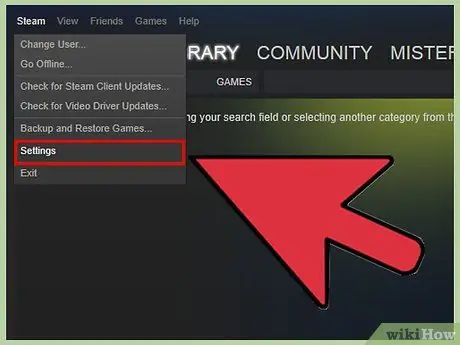
Кадам 1. Steamдын "Орнотуулар" (Windows) же "Тандоолор" (Mac) менюсун ачыңыз
Сиз "Steam" менюну чыкылдатып, "Орнотуулар"/"Тандоолорду" тандоо менен кире аласыз.
Эгерде сиз Steam веб -сайтын колдонуп жатсаңыз, оң жактагы жогорку бурчтагы профилиңиздин атын чыкылдатып, "Каттоо эсебинин чоо -жайын" тандаңыз
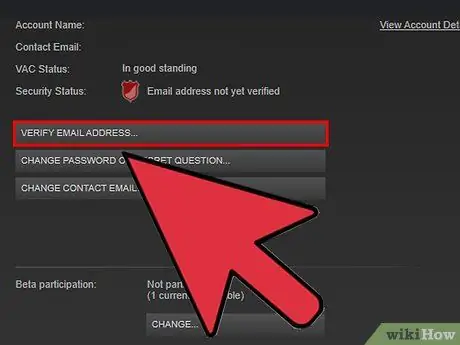
Кадам 2. "Электрондук почта дарегин текшерүү" баскычын чыкылдатыңыз
Steamга катталып жатканда колдонгон электрондук почта дарегиңизге текшерүүчү электрондук кат жөнөтүү үчүн нускамаларды аткарыңыз.
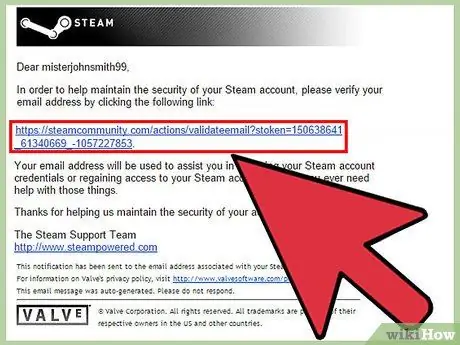
Кадам 3. Текшерүүчү электрондук почтаны ачыңыз
Электрондук почта бир аздан кийин алынат. Электрондук почта текшерүү процессин аяктоо үчүн электрондук почтадагы шилтемени басыңыз.
Маселени чеч
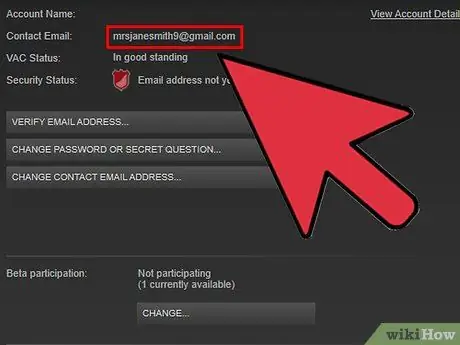
Кадам 1. Мен текшерүү электрондук катын алган жокмун
Эгер текшерүү электрондук почтасын албасаңыз, анын бир нече себептери бар.
- Steam каттоо эсебиңизди түзүүдө колдонгон электрондук почтаңызды текшериңиз. Эгерде сиз каттоодон өткөн электрондук почта дарегине кирүү мүмкүнчүлүгүңүз жок болсо, support.steampowered.com/newticket.php дарегиндеги Stem Support менен байланышыңыз.
- Эгер сиз Gmail колдонуп жатсаңыз, текшерүүчү электрондук почта "Жаңыртуулар" өтмөгүндө көрүнүшү мүмкүн.
- Кабар көрүнбөсө Спам папкасын текшериңиз. Эгерде электрондук почта дагы эле пайда болбосо, [email protected] жана [email protected] ишенимдүү электрондук почта даректеринин тизмесине кошуңуз.
3төн 2 бөлүк: Steam Guard иштетүү
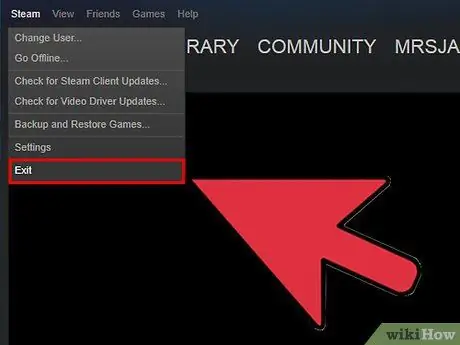
Кадам 1. Steam Guard'ды автоматтык түрдө иштетүү үчүн Steamди эки жолу өчүрүп күйгүзүңүз
Сиздин электрондук почтанын дареги текшерилгенден кийин, Steam Guard эки жолу өчүрүлүп күйгүзүлсө, автоматтык түрдө өзүн -өзү иштетет. Бул коопсуздук чарасы.
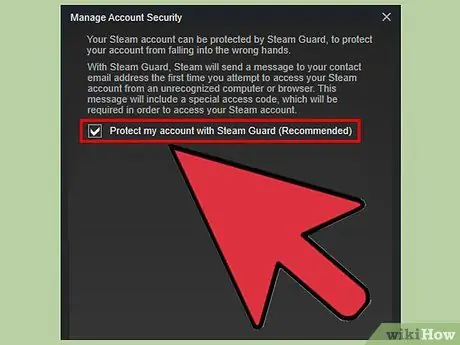
Кадам 2. Орнотуулар же Тандоо менюсунда "Steam Guard иштетүү" баскычын чыкылдатыңыз
Бул сиздин электрондук почта дарегиңизди жаңы эле текшерген болсоңуз же Steam Guard'ты мурда өчүрүп койгон болсоңуз, Steam Guard'ды иштетүүнүн жолу.
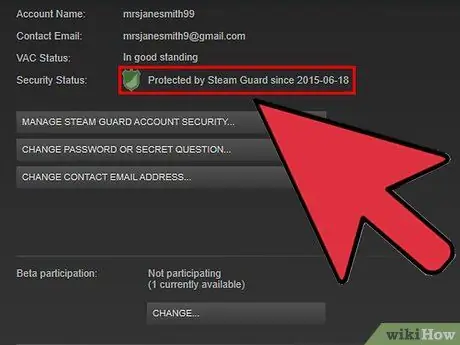
Кадам 3. Steam Guard активдүү экенин текшериңиз
Орнотуулар же Тандоо менюсунун "Аккаунттары" өтмөгүндө, "Коопсуздук Статусунда" Steam Guard иштетилген болсо, "Steam Guard тарабынан корголгон" көрсөтүлөт.
Эскертүү: Steam Guard иштетилгенден кийин, соода кылуу же Коомдук базарды колдонуу үчүн 15 күн күтүү керек
Маселени чеч
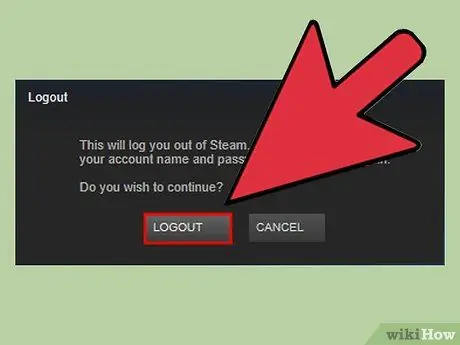
Кадам 1. "Steam Guard иштетүү" баскычы көрсөтүлбөй жатат
Эгерде Орнотуулар же Тандоолор менюсунда "Эсептер" өтмөгүндө "Steam Guard иштетүү" баскычы жок болсо, сиздин каттоо жакында Steam Колдоо тарабынан калыбына келтирилген болушу мүмкүн. Steamдан чыкканыңызды текшерип, баскыч пайда болушу үчүн кайра кириңиз.
3 -жылдын 3 -бөлүгү: Кирүү үчүн Steam Guard колдонуу
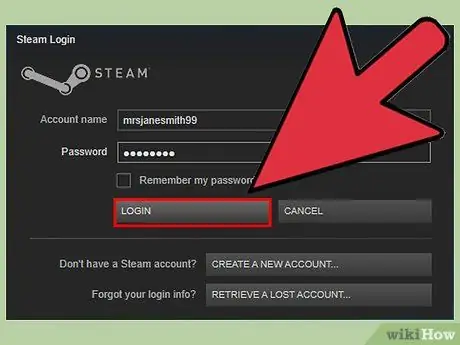
Кадам 1. Жаңы компьютерден же веб серепчиден кириңиз
Steam Guard иштетилгенде, сиз каттоо эсебиңиз менен байланышпаган жерден же түзмөктөн киргениңизде сизден кодду киргизүү суралат. Бул Steam эсебиңизге уруксатсыз кирүүнү болтурбоого жардам берет.
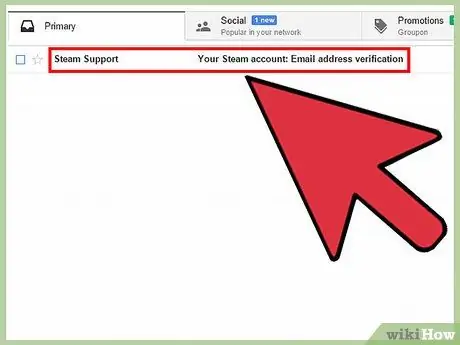
Кадам 2. Текшерүүчү электрондук почтаны ачыңыз
"Сиздин Steam каттоо эсебиңиз: жаңы компьютерден/түзмөктөн кирүү" электрондук почтасы Steam Guard иштетилгенде Steam аркылуу ырасталган электрондук почта дарегине жөнөтүлөт.
Кабар көрүнбөсө Спам папкасын текшериңиз. Эгерде ал дагы эле көрүнбөсө, [email protected] жана [email protected] ишенимдүү электрондук почта даректеринин тизмесине кошуңуз
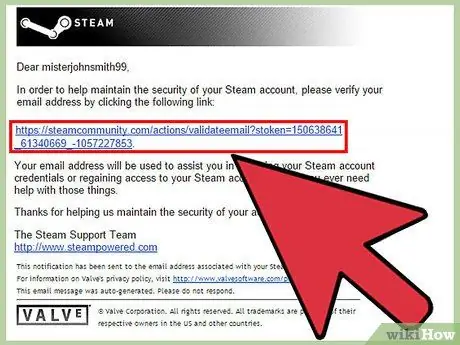
Кадам 3. Текшерүү катындагы кодду көчүрүү
Текшерүүчү электрондук почтаңызда Steam Guard'ды айланып өтүү үчүн колдонула турган беш орундуу код камтылган.
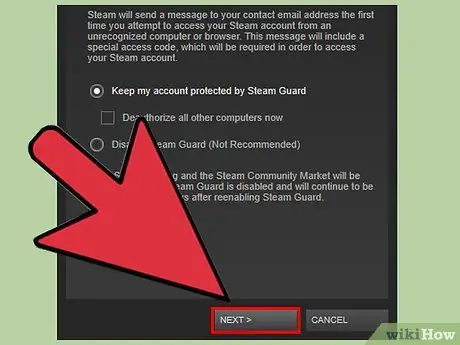
Кадам 4. "Steam Guard" терезесинен "Next" дегенди басыңыз, андан кийин кодуңузду талаага чаптаңыз
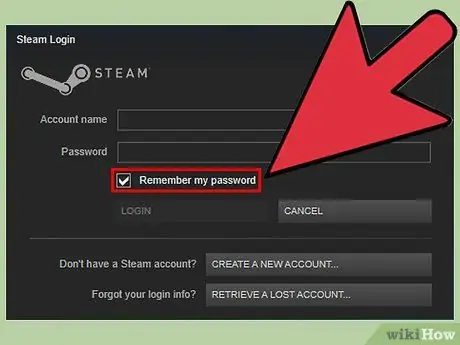
Кадам 5. Эгер Steamга жеке түзмөктөн кирсеңиз, "Бул компьютерди эстеп калууну" текшериңиз
Эгерде сиз жалпыга ачык компьютерден кирип жатсаңыз, белгини алып салыңыз.
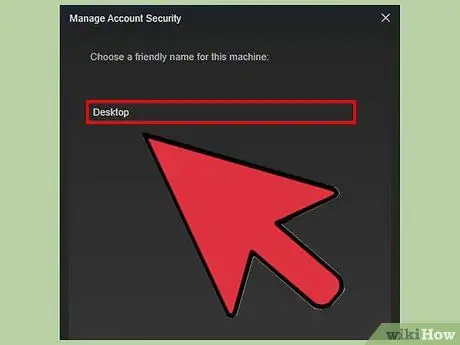
Кадам 6. Сиз көп колдонгон компьютерге "таанылуучу ат" коюңуз
Бул Steam эсебиңизге кайсы түзмөктөр уруксат берилгенин оңой айырмалоо үчүн. Мисалы, сиз иштеген компьютериңизге "Офис" деген ат бере аласыз.
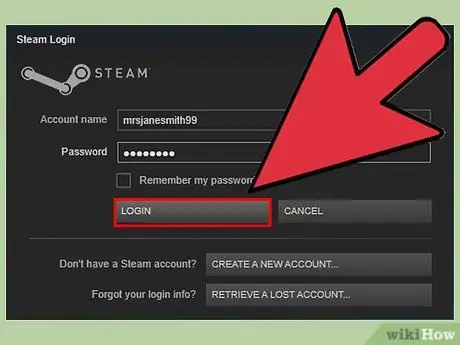
Step 7. Steamга кирүү
Кодду киргизип, "Кийинки" баскычын баскандан кийин, сиз системага киресиз жана Steamды кадимкидей колдоно аласыз. Көңүл буруңуз, жаңы түзмөккө уруксат берилгенде, сиз ал түзмөктө 15 күн бою соодадан жана Коомдук Базардан чыга аласыз.
Маселени чеч
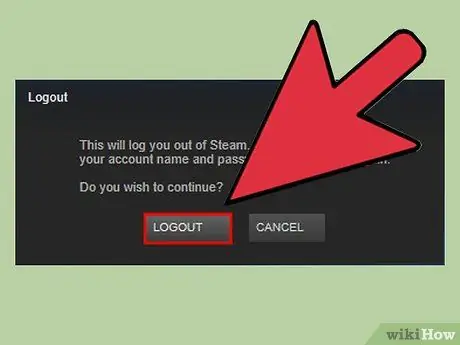
Кадам 1. Steam дайыма бир компьютерден кирген сайын код сурайт
Бул көбүнчө компьютердеги аутентификация файлынын көйгөйүнөн улам келип чыгат. Аны оңдоого аракет кыла турган бир нече нерселер бар:
- Биринчиден, Steamды кайра өчүрүп көрүңүз. Чыккыла толугу менен анан кайра киргиле. Бул көпчүлүк көйгөйлөрдү чечет.
-
ClientRegistry.blob файлын жок кылыңыз. Андан кийин Steamны өчүрүп күйгүзүңүз. Сиз бул файлды төмөнкү демейки жерден таба аласыз:
- Windows - C: / Program Files / Steam
- Mac - ~/User/username/Library/Application Support/Steam
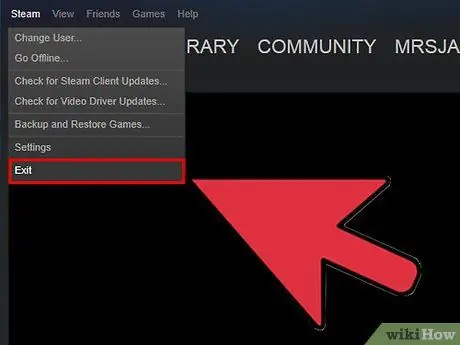
Кадам 2. Мен дагы эле кодду сурап жатам
Эгерде жогоруда айтылгандар дагы эле иштебесе, Steam программаңыздын бардык файлдарын жок кыла аласыз. Бул оюн файлдарына таасирин тийгизбейт. Steamдан чыгып, андан кийин жогорудагыдай жерге өтүңүз. SteamApps жана steam.exe (Windows) жана UserData (Mac) папкаларынан башкасынын баарын жок кылыңыз. Steamды кайра жүктөп, керектүү файлдарды кайра жүктөп алыңыз.
Кеңештер
- Steam Guard бардык Steam колдонуучулары үчүн автоматтык түрдө иштетилет. Бирок, эгер сиздин Steam Guard эсебиңиздин жөндөөлөрүнөн өчүрүлгөн болсо, аны кайра иштетүү үчүн бул макалада сүрөттөлгөн кадамдарды аткарышыңыз керек болот.
- Steam эсебиңиз үчүн электрондук почтанын сырсөзүн колдонбоңуз.






